Maison >Tutoriel système >Série Windows >Découvrez comment définir un mot de passe au démarrage de Windows 7
Découvrez comment définir un mot de passe au démarrage de Windows 7
- WBOYWBOYWBOYWBOYWBOYWBOYWBOYWBOYWBOYWBOYWBOYWBOYWBavant
- 2023-12-27 14:23:531503parcourir
La confidentialité des ordinateurs devient de plus en plus importante, en particulier pour les ordinateurs de bureau. Lorsque vous êtes absent, vous craindrez que vos informations et votre vie privée soient vues par d'autres. Cela peut être facilement résolu en définissant simplement votre propre mot de passe. Si vous souhaitez l'installer, venez jeter un oeil.
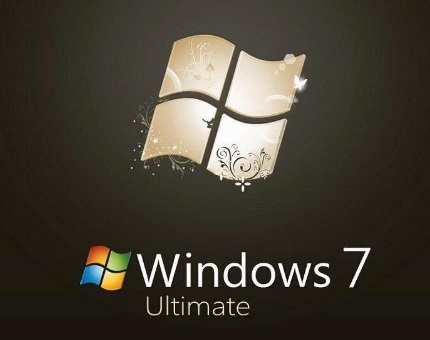
Comment définir un mot de passe de mise sous tension dans Win7
1. Entrez dans le bureau Win7, cliquez sur le bouton "Démarrer" dans le coin inférieur gauche du bureau, cliquez sur "Panneau de configuration" dans le menu contextuel. , puis entrez « Étape suivante ».
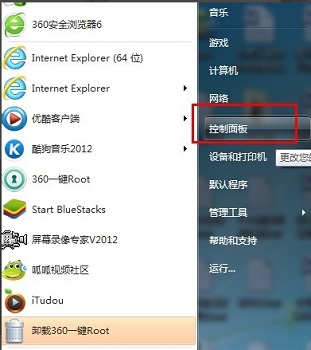
2. Cliquez sur l'icône "Compte utilisateur" dans le panneau de configuration et passez à l'étape suivante.
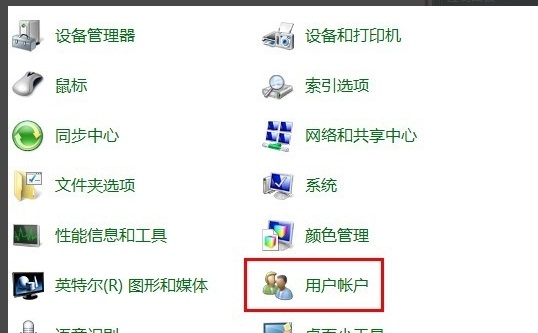
3. Cliquez ensuite sur "Créer un mot de passe pour votre compte" pour passer à l'étape suivante.
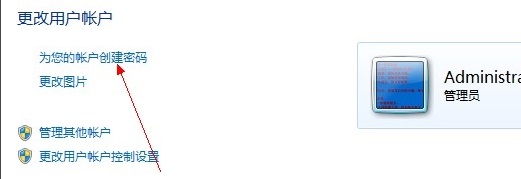
4. Entrez le mot de passe de mise sous tension dont vous avez besoin dans la zone de saisie du mot de passe, puis définissez l'invite de mot de passe et cliquez sur « Créer un mot de passe ».
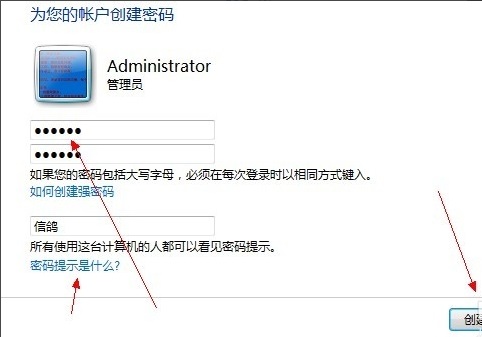
5. Redémarrez l'ordinateur. La boîte de connexion par mot de passe apparaîtra. Ce n'est qu'après avoir entré le mot de passe que vous pourrez vous connecter normalement.
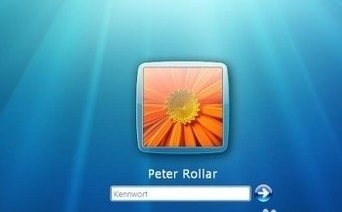
Extension : paramètres de démarrage rapide de Win7 | Win7 n'affiche pas le bureau au démarrage
Ce qui précède est le contenu détaillé de. pour plus d'informations, suivez d'autres articles connexes sur le site Web de PHP en chinois!
Articles Liés
Voir plus- Quelles sont les connaissances de base sur les fonctions d'un clavier d'ordinateur ?
- Comment quitter le plein écran de l'ordinateur
- Comment empêcher l'ordinateur d'installer automatiquement le logiciel
- Que faire si l'ordinateur ne trouve pas le point d'accès mobile
- Que dois-je faire si le message d'erreur de l'ordinateur 'Votre ordinateur a rencontré un problème et doit être redémarré, nous le collectons uniquement'

